系統(tǒng)文件一般有二種格式:ISO格式和GHO格式。ISO格式又分為原版系統(tǒng)GHOST封裝系統(tǒng)二種。只要用解壓軟件WinRAR解壓后大于 600M(WIN7一般2G)以上的GHO文件的,是GHOST封裝系統(tǒng),PE里的極速智能裝機(jī)PE版軟件可以直接支持還原安裝。如果解壓后沒有大于 600M以上的GHO文件則是原版ISO格式系統(tǒng),要用安裝原版XP和WIN7的方法安裝,詳細(xì)步驟請看相關(guān)教程。下面的教程主要針對GHOST封裝版的系統(tǒng),即gho系統(tǒng)或者iso內(nèi)含系統(tǒng)gho的情況。
===================================================================
主要步驟:
第一步:制作u盤啟動(dòng)盤前的軟、硬件準(zhǔn)備
第二步:安裝“極速PEU盤啟動(dòng)盤制作工具”
第三步:用“極速PEu盤啟動(dòng)盤制作工具”制作U盤啟動(dòng)盤
第四步:將gho系統(tǒng)文件復(fù)制到U盤中
第五步:設(shè)置USB為第一啟動(dòng)項(xiàng)
第六步:進(jìn)入PE系統(tǒng),開始恢復(fù)操作系統(tǒng)
第七步:用U盤啟動(dòng)一鍵安裝系統(tǒng)
======================================================================
注意事項(xiàng):
制作U盤啟動(dòng)盤時(shí)候會(huì)格式化你的U盤,請注意備份U盤中的數(shù)據(jù),以免造成不必要的損失。 安裝前說明,請備份計(jì)算機(jī)C盤及桌面上重要的資料,重裝系統(tǒng)過后,這些信息將會(huì)丟失。所以備份資料是使用U盤重裝系統(tǒng)前的必備工作。
======================================================================
詳細(xì)步驟:
第一步:制作U盤啟動(dòng)盤前的軟、硬件準(zhǔn)備
1、U盤一個(gè)(盡量使用1G以上的U盤)
2、U盤啟動(dòng)盤制作工具
3、ghost系統(tǒng)文件:通過百度搜索“系統(tǒng)”找到下載地址,將你喜歡的系統(tǒng)下載到桌面
第二步:安裝“極速PEU盤啟動(dòng)盤制作工具”
下載完成后,找到下載完成后的文件,雙擊該文件,如下圖:
單擊“安裝”開始安裝。如下圖:
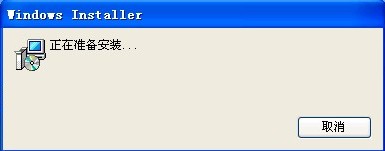
正在安裝極速pe U盤啟動(dòng)盤制作工具,下面是安裝進(jìn)度條。 如下圖:
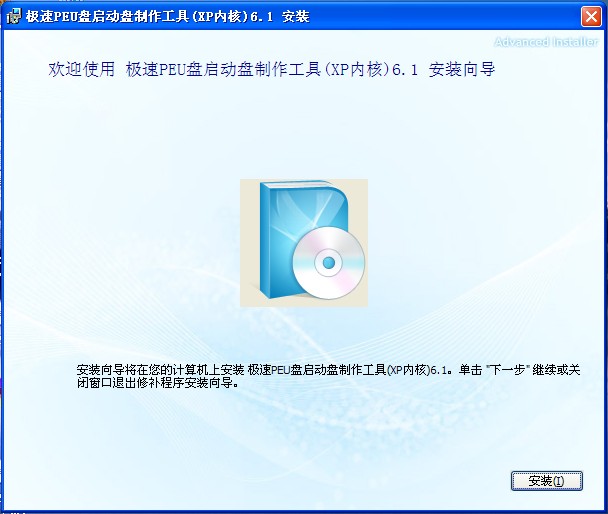
安裝完成會(huì)自動(dòng)彈出極速peU盤啟動(dòng)盤制作工具軟件界面。如下圖:
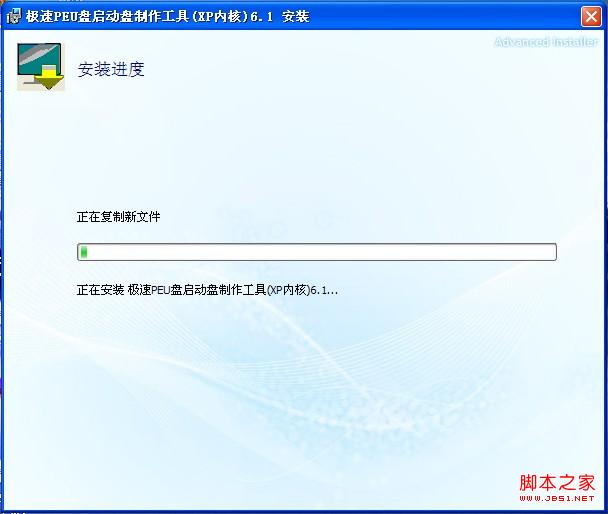
第三步:用“極速PEu盤啟動(dòng)盤制作工具”制作U盤啟動(dòng)盤
制作之前的重要提醒:
1:在制作U盤啟動(dòng)盤之前,一定要備份好U盤內(nèi)的數(shù)據(jù),因?yàn)橹谱鬟^程會(huì)對整個(gè)U盤進(jìn)行格式化,且不可恢復(fù)。切記!
2:在運(yùn)行程序前盡量關(guān)閉殺毒軟件和安全類軟件(本軟件涉及對可移動(dòng)磁盤的讀寫操作,部分殺毒軟件的誤報(bào)會(huì)影響程序出錯(cuò)!)
制作U盤啟動(dòng)盤步驟:
制作第一步:打開本軟件,將會(huì)看到如下軟件界面。如下圖:
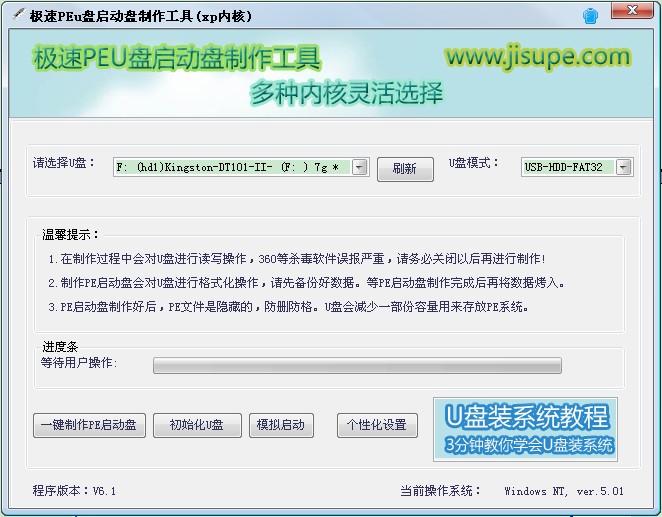
制作第二步:插入您將要制作的U盤,下面是插入U(xiǎn)盤后的畫面。如下圖:

制作第三步:選擇合適的U盤后,點(diǎn)擊左邊的“一鍵制作PE啟動(dòng)盤”按鈕。如下圖:
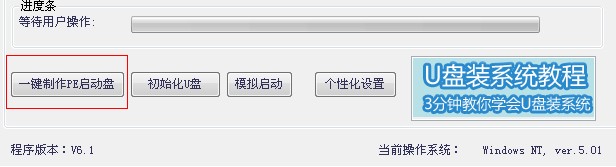
制作第四步:這個(gè)時(shí)候會(huì)彈出一個(gè)提示框,提示U盤重要數(shù)據(jù)備份,若U盤有重要數(shù)據(jù)的可以先單獨(dú)備份,避免數(shù)據(jù)丟失,若已經(jīng)備份則點(diǎn)擊“確定”開始制作USB啟動(dòng)盤。 如下圖:
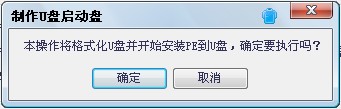
同時(shí)將會(huì)看到軟件下方的進(jìn)度條和當(dāng)前狀態(tài)提示。如下圖:
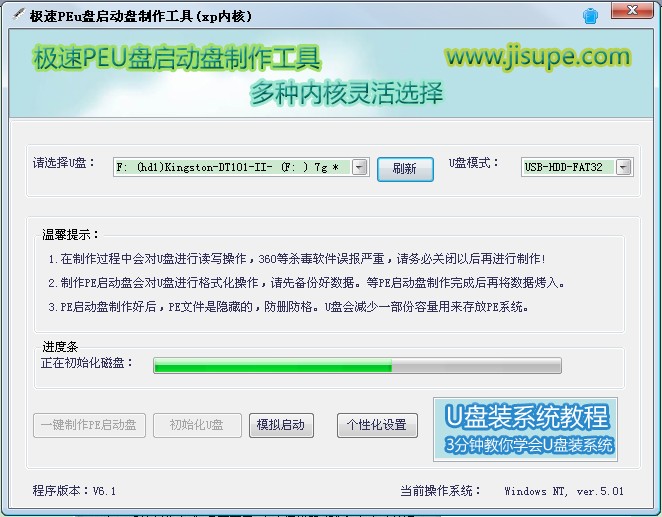
制作第五步:制作完成后就會(huì)看到一個(gè)提示框和當(dāng)前狀態(tài)的變化。 如下圖:

注意: 到這一步,我們的U盤啟動(dòng)盤已經(jīng)制作完成了。但這個(gè)時(shí)候你去看U盤里面的資料是看不到的。因?yàn)槲覀兊漠a(chǎn)品為了最大限度的避免病毒的侵害,對啟動(dòng)程序目錄進(jìn)行了隱藏,請大家放心使用。
制作第六步:測試U盤啟動(dòng)是否制作成功。這里直接點(diǎn):“是”,會(huì)進(jìn)行模擬啟動(dòng)。
在電腦模擬啟動(dòng)器上,看到這個(gè)畫面,說明制作成功了,這時(shí)可以把這個(gè)界面關(guān)掉,重啟電腦在真機(jī)上使用。如下圖:
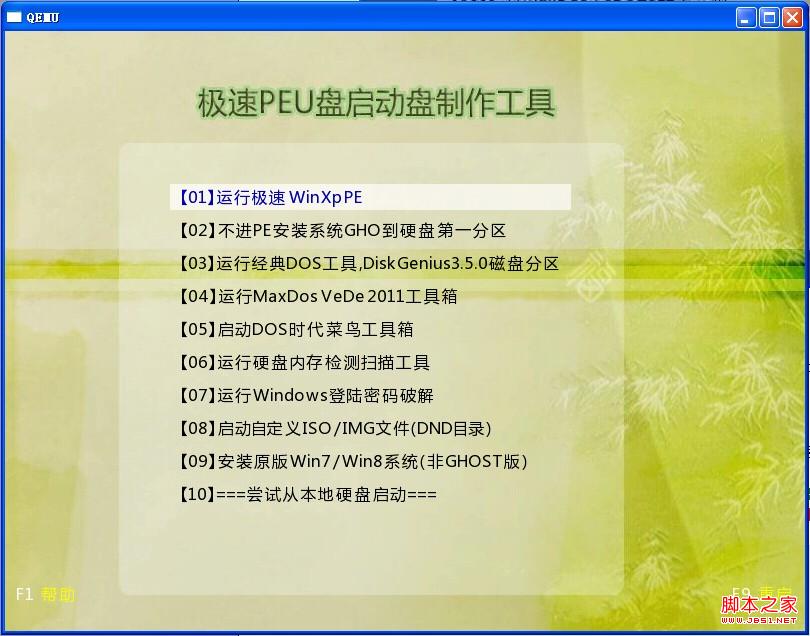
第四步:將gho系統(tǒng)文件復(fù)制到U盤中
下載完解壓后將所下載的GHO文件或GHOST的系統(tǒng)文件復(fù)制到U盤中。如果沒有GHOST文件,請返回重新進(jìn)行下載。
第五步:設(shè)置USB為第一啟動(dòng)項(xiàng)
重新啟動(dòng)電腦,開機(jī)后直接狂按啟動(dòng)熱鍵進(jìn)入U(xiǎn)盤系統(tǒng)(根據(jù)不同的U盤啟動(dòng)熱鍵選擇按不一樣的鍵進(jìn)入),熱鍵就是重啟電腦后設(shè)置U盤啟動(dòng),為第一啟動(dòng)項(xiàng)的快捷鍵。比如說華碩主板的熱鍵啟動(dòng)為F8電腦開機(jī)啟動(dòng)后,就按F8鍵,就會(huì)顯示出光盤、硬盤、U盤供你選擇從哪里啟動(dòng)。(重要提醒:選擇熱鍵前,請先插入 U盤),我們選擇USB開頭的選項(xiàng)按確定。如下圖:
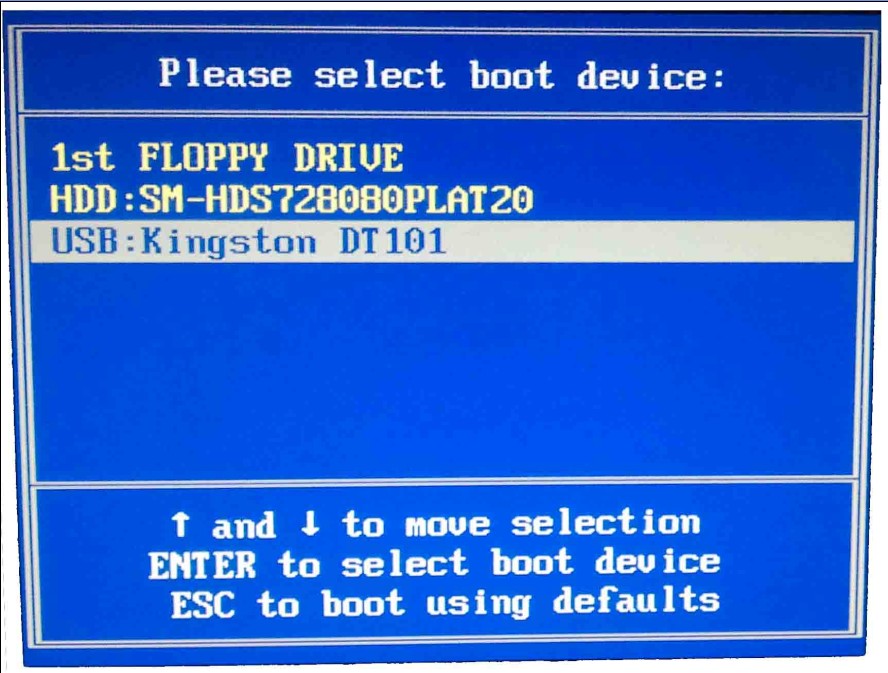
大家可以對照下表找到對應(yīng)的熱鍵啟動(dòng)
第六步:進(jìn)入PE系統(tǒng),開始恢復(fù)操作系統(tǒng)
如下圖:
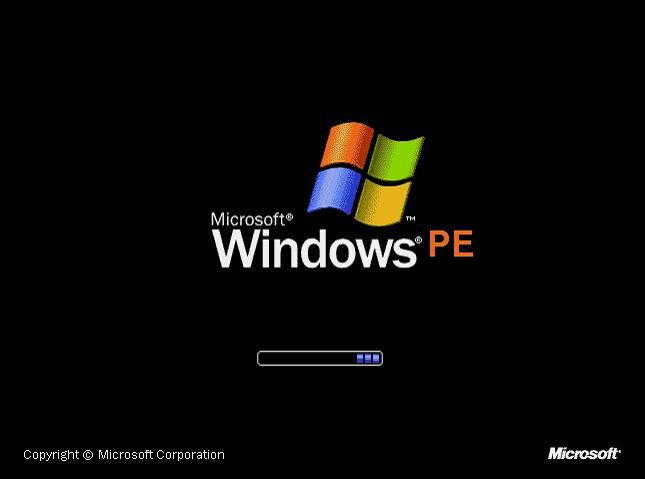
第七步:用U盤啟動(dòng)一鍵安裝系統(tǒng)
選擇需要運(yùn)行的系統(tǒng)鏡像文件(默認(rèn)會(huì)顯示電腦中U盤中的系統(tǒng)鏡像文件,若不是目前所需要的鏡像文件,可以瀏覽重新選擇。),選擇完后點(diǎn)擊確定。如下圖:
選擇磁盤分區(qū),這里注意,一般電腦默認(rèn)的C盤即為系統(tǒng)盤。如下圖:
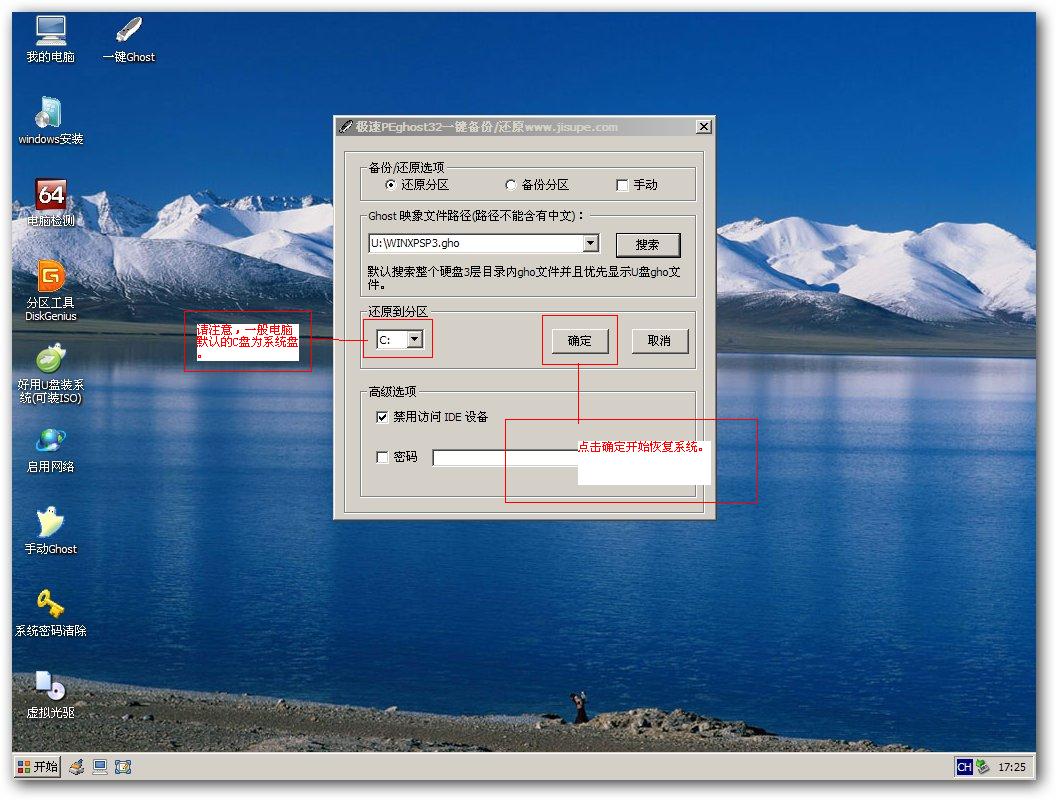
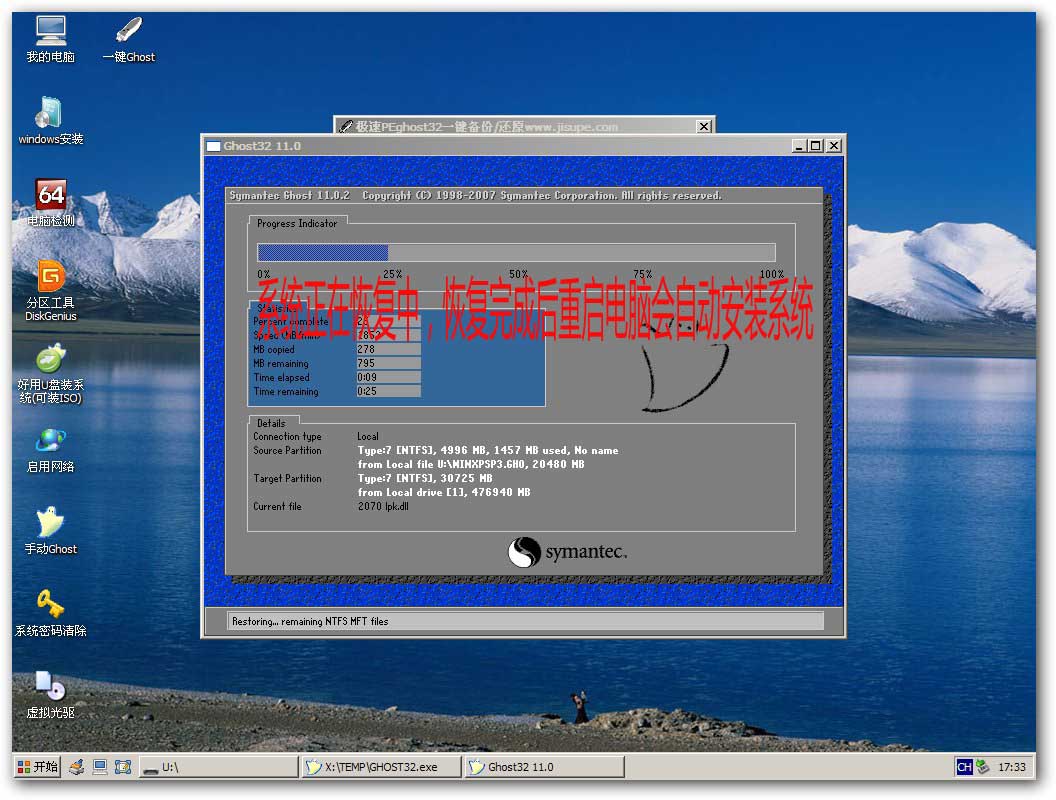
選擇盤符后選擇繼續(xù),后開始恢復(fù)系統(tǒng)。如下圖:
恢復(fù)完成后,單擊“確定”重新啟動(dòng)電腦
系統(tǒng)進(jìn)入安裝階段,安裝的時(shí)長根據(jù)鏡像文件的大小而定,請耐心等待即可。拔下U盤,電腦會(huì)按照正常的硬盤啟動(dòng)!靜靜的等待系統(tǒng)恢復(fù)的過程吧!
新聞熱點(diǎn)
疑難解答